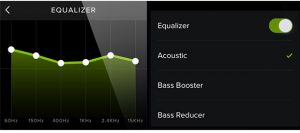En éste tutorial Android te diremos cómo puedes ver el historial de ubicaciones de una manera sencilla en cualquier dispositivo Android.
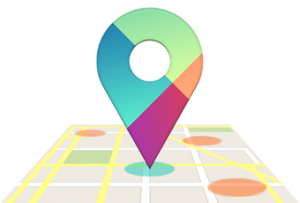
Tu smartphone Android tiene un chip de GPS dentro de él que puede localizar tu ubicación mientras permanece en tu bolsillo o bolso todo el día.
Combina estos dos hechos y entenderás que tu teléfono sabe exactamente dónde has estado durante cada momento que ha pasado en el día, mes y año.
Eso puede sonar un poco espeluznante para algunos, pero ten la seguridad de que esta información no se registra a menos que hayas elegido explícitamente habilitar el seguimiento de ubicaciones.
Existe una manera sencilla de ver y administrar tu historial de ubicaciones, por lo que siempre podrás saber exactamente dónde te encontrabas en un día en particular.
Habilitar registro de las ubicaciones
- Habilita el historial de ubicaciones, entrando directamente a tu cuenta de Google
- Ve a «Configuración» en el menú de navegación lateral, luego selecciona «Controles de actividad de Google»
- Selecciona «Historial de ubicaciones de Google” y habilita el servicio. A partir de ahora, tu dispositivo mantendrá registros detallados de todos los lugares que visites, y esta información sólo será accesible para ti, así que no te preocupes
Visualizar el historial de ubicaciones
Una vez que el dispositivo Android haya acumulado un historial de ubicaciones, se puede acceder en cualquier momento de la siguiente manera:
- Abre la aplicación de Google Maps
- Ve al menú de navegación lateral y selecciona «Línea de tiempo», donde verás los datos de ubicación del día
- Toca el mes que deseas ver, presionando en la parte superior de la pantalla para exponer una vista de calendario
- Desde aquí, puedes tocar una entrada si desea ver más detalles o tal vez eliminar esta ubicación de tu historial
- A continuación, si tienes activadas las funciones de geotag en la cámara, incluso podrás ver las imágenes que tomaste en determinadas ubicaciones de tu línea de tiempo
Si tuviste algún problema te esperamos en los comentarios o en nuestras redes sociales, con gusto podremos ayudarte.